Můžete nainstalovat Firefox na Chromebook? Ano, ale je to složité
Co vědět
- Pro Chromebooky neexistuje žádná oficiální aplikace Firefox, ale verzi pro Android si můžete nainstalovat z Obchodu Play.
- Firefox ESR (Extended Support Release) můžete nainstalovat na modely, které podporují Linux.
- Pokud váš Chromebook nepodporuje Linux, můžete jej nainstalovat pomocí Crouton.
Tento článek popisuje tři způsoby, jak dostat Firefox do Chromebooku, i když budete muset udělat nějaké kompromisy.
Metoda 1: Nainstalujte aplikaci Obchod Play
Většina Chromebooků v dnešní době přichází s vestavěnou podporou aplikací pro Android. To znamená, že můžete nainstalovat Android aplikace z Google Play obchod a Firefox má aplikaci, která pravděpodobně bude fungovat na vašem Chromebooku.
Otevřete Obchod Google Play.
Hledat Firefox.
-
Klepněte Nainstalujte.

A je to! Ale je tu kompromis. Firefox, který se nainstaluje, je mobilní verze, která je obecně určena pro telefony Android. Mezi hlavní rozdíly patří adresní řádek ve spodní části obrazovky a weby s mobilními weby budou zobrazovat tyto weby namísto webů pro počítače.
Můžete požádat o verzi webu pro počítače klepnutím na hamburger tlačítko (tři tečky) v pravém dolním rohu a přepínání Desktopová stránka v nabídce.
Metoda 2: Nainstalujte Firefox ESR
Pokud dáváte přednost desktopové verzi Firefoxu, možná si budete moci nainstalovat verzi ESR (Extended Support Release). Chcete-li to provést, váš Chromebook musí mít podporu systému Linux. Můžete to zkontrolovat v Nastavení.
-
Klepněte na Čas v pravém dolním rohu Chromebooku a potom klepněte na Nastavení.

-
Vyhledejte "Linux". Měli byste najít výsledek s názvem "Linux (beta)." Pokud tak neučiníte, znamená to, že váš Chromebook nepodporuje Linux. Pokud tak učiníte a chcete pokračovat v instalaci, klikněte Zapnout.
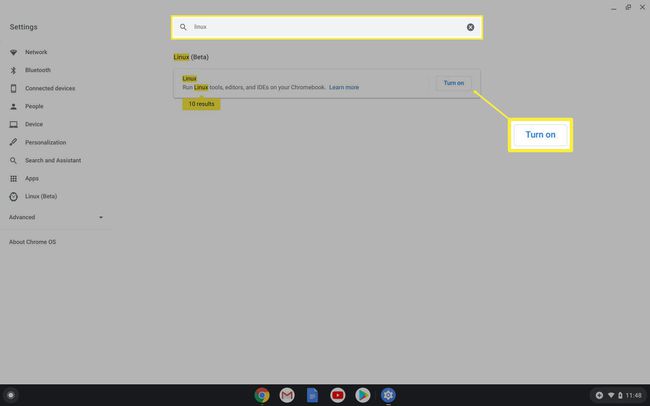
-
Vložte uživatelské jméno a vybrat si Velikost disku. Klikněte Nainstalujte.
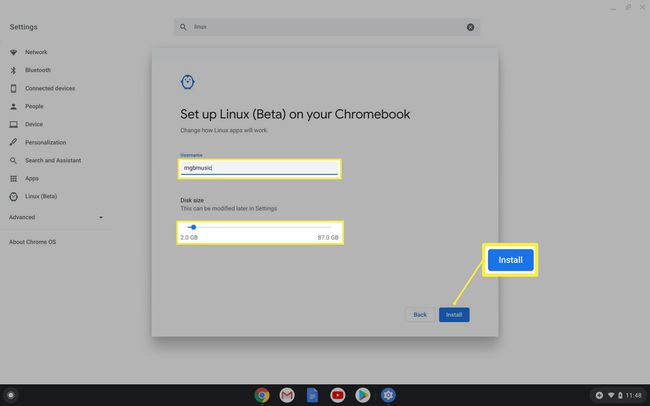
Po dokončení instalace by se mělo otevřít okno terminálu. Typ sudo apt nainstalovat firefox-esr poté stiskněte Vstupte.
Typ Y poté stiskněte Vstupte. Po chvíli uvidíte na obrazovce nějaký text a vrátí vás na příkazový řádek.
Typ Výstup a stiskněte Vstupte zavřete okno terminálu.
Pokud během instalace narazíte na potíže, zkuste restart, poté spusťte aplikaci Linux znovu a zopakujte příkaz.
Co je FireFox ESR?
Firefox ESR je verze rozšířené podpory Firefoxu, kterou Mozilla vyvíjí pro větší podniky a korporace. Vývojový cyklus Firefoxu ESR je pomalejší než u spotřebitelského produktu. To znamená, že se jedná o starší verzi prohlížeče. Funkce přicházející do nejnovější verze Firefoxu budou trvat mnohem déle, než se do této verze dostanou, ale jedná se o plnohodnotný prohlížeč na úrovni stolních počítačů.
Metoda 3: Nainstalujte Linux do Chromebooku pomocí Crouton
Pokud váš Chromebook nepodporuje Linux, ale bezpodmínečně musíte mít v Chromebooku nainstalovaný Firefox, můžete použít aplikaci Crouton, která vám umožní nainstalovat Linux do Chromebooku. Tohle je o něco složitější. Jakmile nainstalujete Crouton, můžete použít stejný příkaz uvedený výše k instalaci Firefox ESR.
